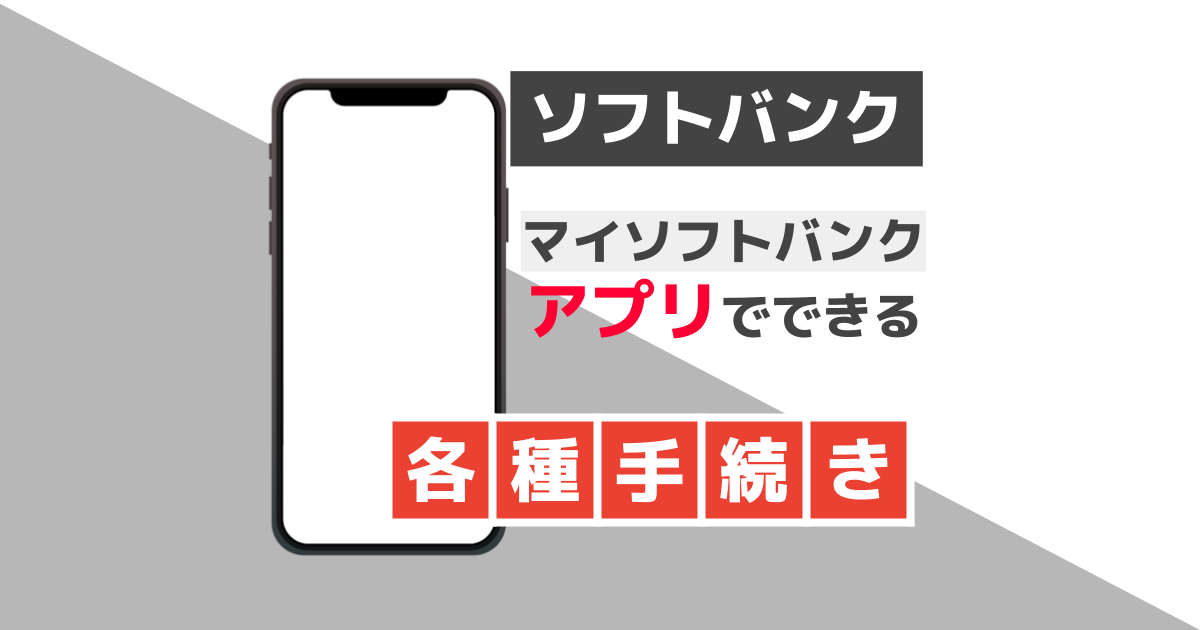マイソフトバンクアプリを使って手続きをする方法について解説!!
プラン変更や住所変更等の契約情報の変更など、中々忙しくてお店に手続きにいけない。
このご時世だからあまり外に出づらい。でも手続きには行かないといけない。
そのような方に、今回はスマホのアプリからでも簡単に各種手続きが出来る方法を紹介していきたいと思います。
スマホのアプリから各種手続きを行うためには

スマホのアプリから各種手続きを行うためには、マイソフトバンクという、契約内容の変更が出来たり、契約情報を一目で確認できるソフトバンクが提供するアプリを利用する必要があります。まずマイソフトバンクをスマホにインストールする所からはじめましょう。
登録方法については、下記記事をご覧ください。
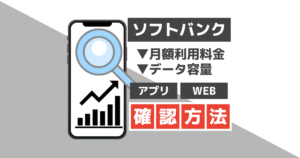
マイソフトバンクアプリで出来ること

それではマイソフトバンアプリで出来ることと、操作方法のご紹介をしていきたいと思います。
料金確認
アプリを開くと一番最初に料金を確認できる画面が見えます。ここで毎月の料金を確認することが出来ます。また、この料金画面をタップすると、ご自身が契約している他の回線も情報も確認することが出来ます。
料金確認方法
- TOP画面に料金が表示されます。「お支払い料金合計」詳細を見るをタップ
- 自身で契約している回線が表示される
※SoftBank光やSoftBankAir、またでんきの請求をまとめている場合は、それらの金額も表示されます - さらにこの番号のうち一つを選んでタップすると、内訳の詳細も見ることが出来ます
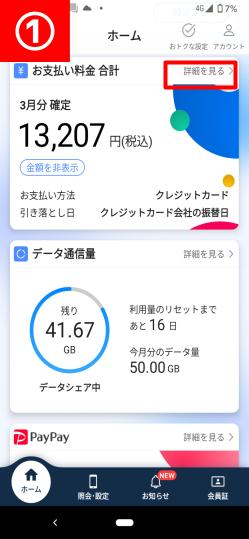
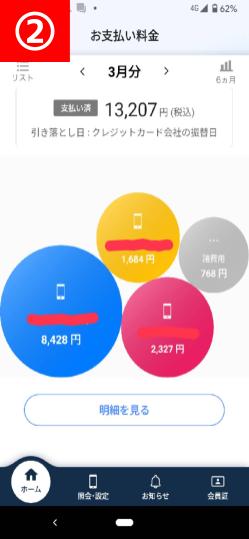
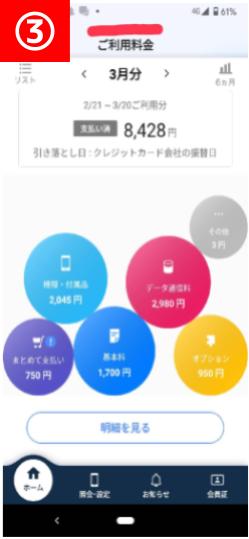
データ通信量の確認

現在どれくらいのデータ通信量を使っているかを気になる方も多いのではないでしょうか?
通信データ量も簡単にアプリで確認が出来ます。
データ通信量確認方法
- TOP画面を開くと現在の残りのデータ量が表示。
「データ通信量」詳細を見るをタップすると詳細表示。 - データ量足りない場合は、この「チャージ(予約購入)する」をタップしてデータを追加購入
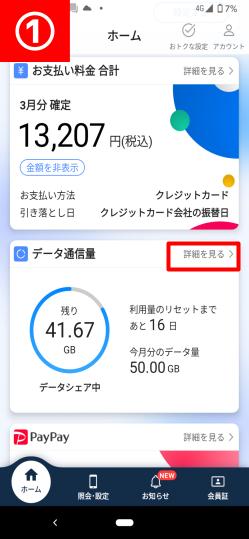
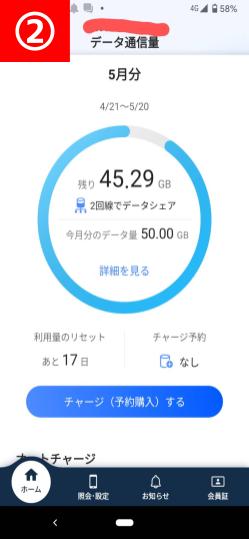
プラン変更
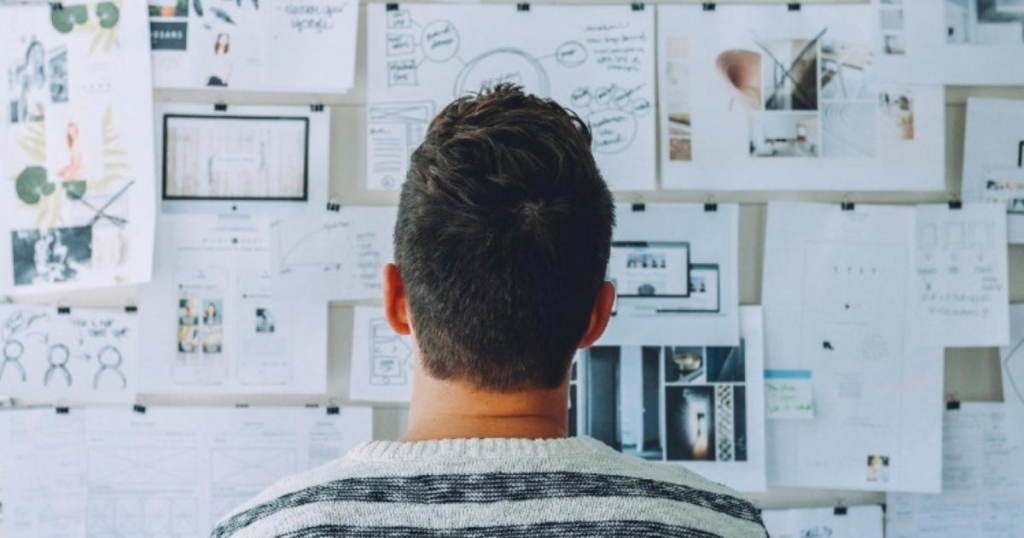
マイソフトバンクアプリからはプランやオプションも簡単に変更することが出来ます。
プラン・オプション変更方法
- 「照会・設定」をタップ
- 「プラン・オプション」をタップ
- 「プランを変更する」をタップ
- 変更するプランを選択し、「契約内容を確認する」を押し、次の画面で内容を確認し「同意する」をタップで完了
プランの変更方法は分かったけど、実際にどのプランにしたらいいのかわからない、という方はフォンシェルジュでご案内しておりますので是非お気軽にメールフォームにお問い合わせください。
契約情報変更(住所変更・支払い変更)
住所変更と支払い方法変更も簡単に行えますので、方法をご紹介していきます。
住所変更方法
- 「照会・設定」をタップ
- 「契約情報」をタップ
- 「契約者さま」をタップ
- 右上の「編集」をタップ
- 新住所を入れ、右上の「完了」をタップ
これで完了です。1分もあれば終わります。続いては支払い方法変更です。
支払い方法変更
支払い方法変更では新しいクレジットカードへの変更や引き落とし先の銀行口座の変更が出来ます。
クレジットカードを変更する場合
- 「照会・設定」をタップ
- 「契約情報」をタップ
- 「お支払い情報」の「お支払い方法」、その右横の「変更」をタップ
- 「クレジットカード」を選択
その後、クレジットカードの読み取り画面が出てくるので、読み込みを行い設定完了
銀行口座を変更する場合
- 「照会・設定」をタップ
- 「契約情報」をタップ
- 「お支払い情報」の「お支払い方法」、その右横の「変更」をタップ
- 「銀行口座」を選択
- 金融機関に合わせて表示画面をタップ。
それ以降は銀行を選択し口座情報などを入力し設定完了
メール設定&迷惑メール設定
メールアドレスの変更や迷惑メール設定もマイソフトバンクアプリから簡単に出来ます。
メールアドレス変更方法
- 「照会・設定」をタップ
- 一番下までスライドし、「メール設定・迷惑メール対策」をタップ
- 「メールアドレスを変更する」をタップ
- 新しいメールアドレスを設定し、「変更する」をタップし完了
迷惑メール設定方法
- 「照会・設定」をタップ
- 一番下までスライドし、「メール設定・迷惑メール対策」をタップ
- 「迷惑メール対策をする」をタップ
- 迷惑メールフィルターの強度を選択し、「設定する」をタップし完了
迷惑メールフィルターの強度とは
強度が高いと、送信元のメールアドレスを変えて送ってくるようなしつこい迷惑メールにも対応できるようになるものです。
特定のメールアドレスを許可する場合
- 「照会・設定」をタップ
- 一番下までスライドし、「メール設定・迷惑メール対策」をタップ
- 「メールの許可・拒否設定」項目にある「許可リスト」をタップ
- 右上の「追加」をタップし、連絡先を設定出来れば完了
特定のメールアドレスを拒否する場合
- 「照会・設定」をタップ
- 一番下までスライドし、「メール設定・迷惑メール対策」をタップ
- 「メールの許可・拒否設定」項目にある「拒否リスト」をタップ
- 右上の「追加」をタップ
- 迷惑メールのメールアドレスを入力し、設定でそのメールアドレスへの条件を設定する
来店予約
マイソフトバンクアプリからは、簡単にお近くのソフトあbんくショップの来店予約も取ることが可能です。
来店予約方法
- TOP画面の一番下にある、「店舗検索・来店予約」をタップ
- 「キーワードで探す」の検索欄にお近くの店舗名や駅名を入力
- 店舗がいくつか出てくるので、希望の店舗を選択をすると店舗の予約サイトに飛びます。
- web、または電話問い合わせで予約を取ることが可能です。
この記事では、マイソフトバンクでできることについてご紹介いたしました。
いろいろな手続きや支払いの状況確認、何をどのくらい使っているかまでアプリでわかるようになっています。ステイホームが推奨されるこのご時世ですのでマイソフトバンクをしっかり活用していきたいものです。
\今すぐ登録♪/
スマホの手続きが、LINEでスマートに!
- スマホ料金の無料診断
- 店舗検索&来店予約がスムーズに
- オンラインで機種予約もOK
- お得な情報やクーポンを定期配信
- 契約時に必要な書類もLINEで確認
フォンシェルジュでは、これからもいろいろな情報をご案内してまいります。
記事が見つかりませんでした。